まだDoodlyを手にしていない方は私からDoodlyをご購入いただくと以下の定価19700円の「Doodlyマスタークラス」をプレゼントします。ご購入後、問い合わせページからメールアドレスと注文番号をお知らせいただければ、確認の上コンテンツのアクセス方法についてご連絡します。
こんにちは、井村尚弥です。
この記事ではDoodlyをアニメーションに日本語フォントを追加する方法について解説していきます。単にフォントを入れるだけでなくプレゼンテーションに適したGoogleフォントの導入方法までカバーしていますのでぜひお客様の見易いアニメーションを作ってください。
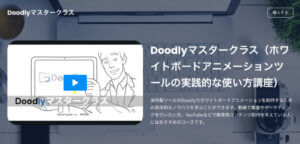
本記事の信頼性
- ネットビジネス歴9年以上
- 月間最高200万円
- これまでの収益3000万円以上
- メルマガ読者1500名
- 本業はICT/DXの大企業でDX推進担当
- 副業でビジネスを実践中
- 副業時間の平均は5時間超
- 副業ビジネス大好き人間

関連:井村尚弥のプロフィール
人気:ウェブであなたの強みやスキルを販売する方法
Doodlyの日本語フォントはGoogleフォントをインストール!
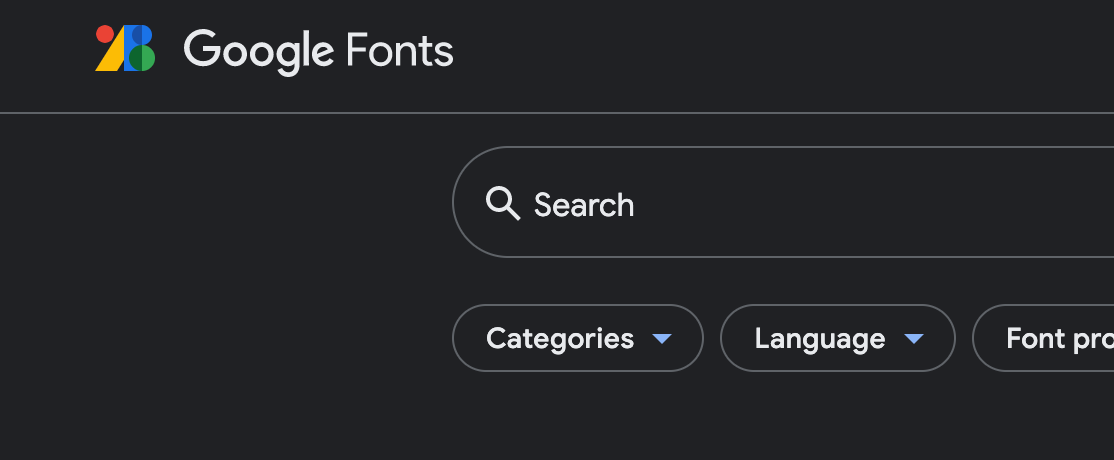
早速ですがこのページではDoodlyにGoogleフォントをアップロードする方法を解説していきます。
まずこちらがGoogleフォントのリンクになります。
日本語を選択する
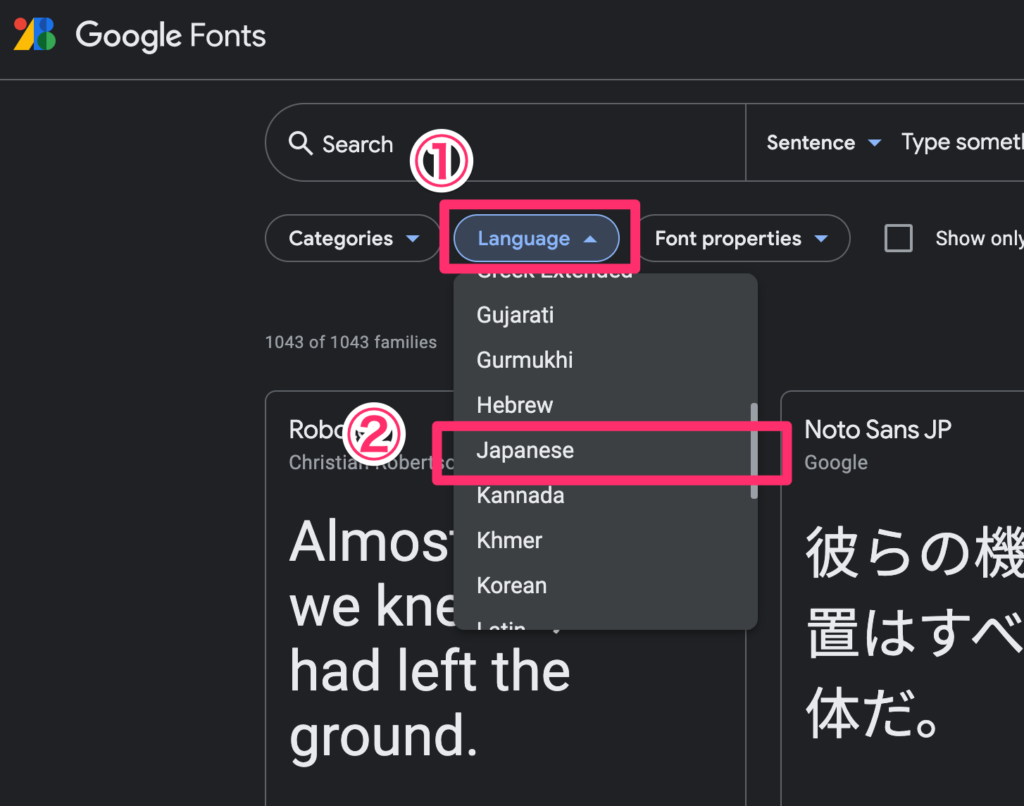
まず画面左上にあるドロップダウンの中から「Language(言語)」をクリックし、「Japanese」を選択します。
すると全ての日本語フォントが表示されます。
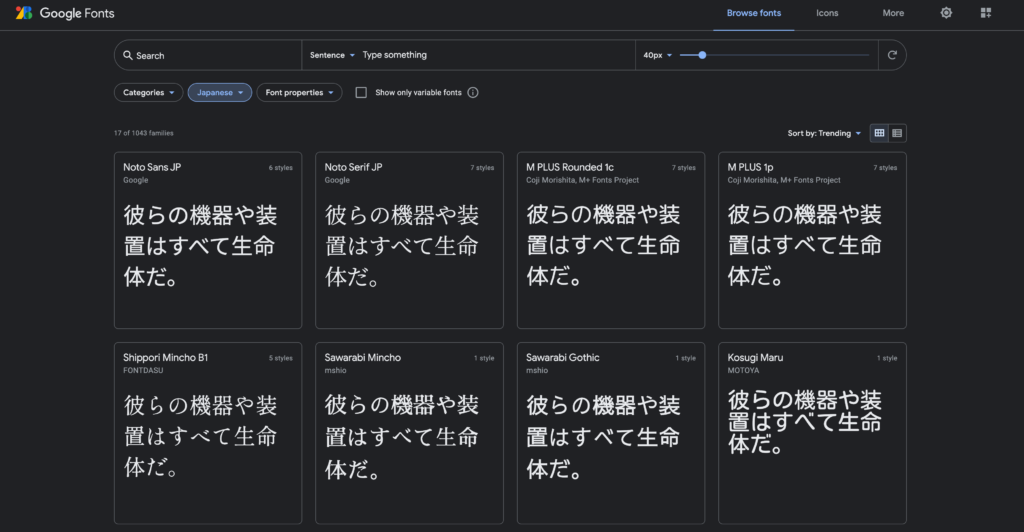
この中から選択してもいいのですが、絞り込むこともできます。
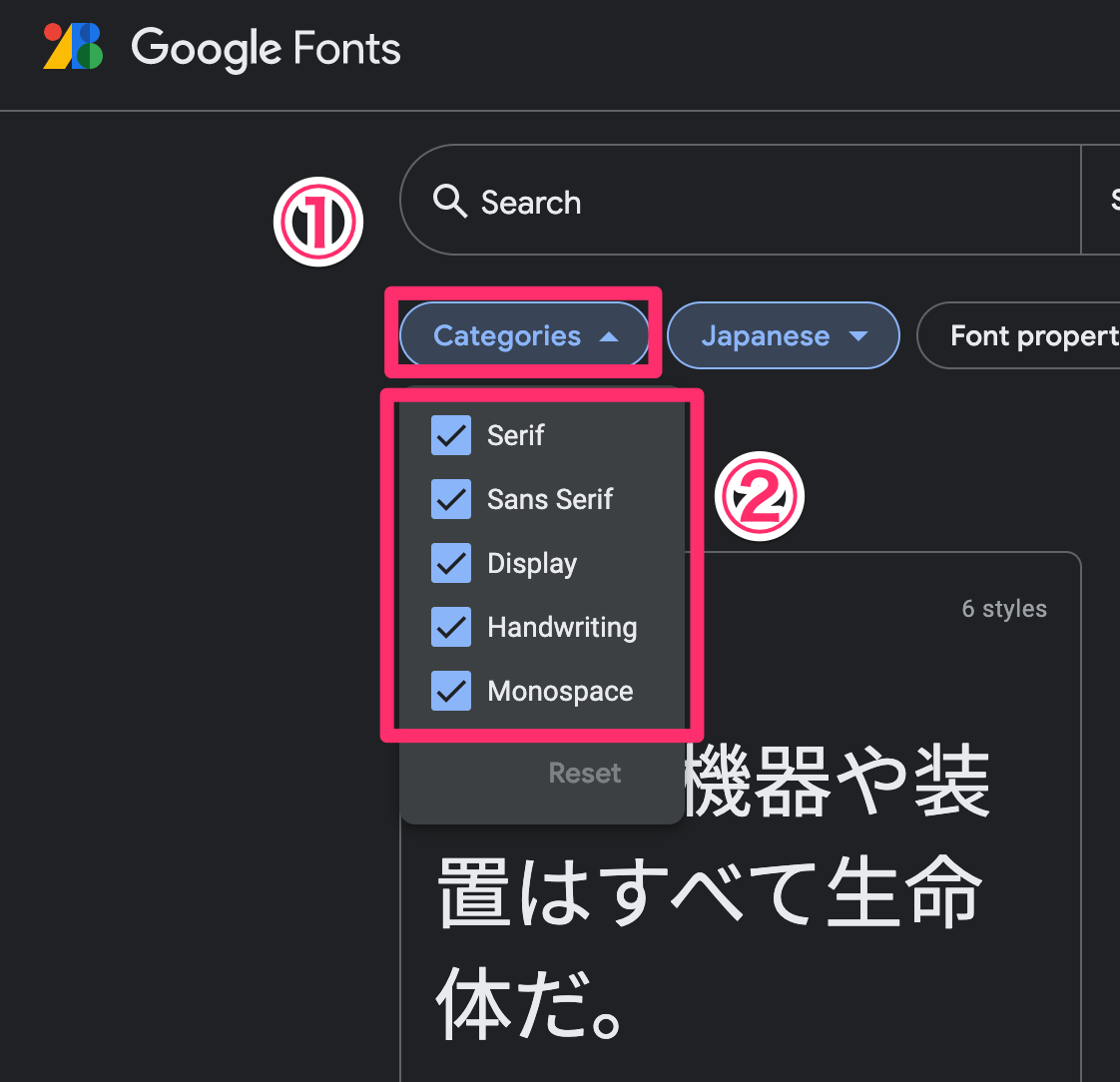
「Category(カテゴリー)」をクリックすると以下の4つ(全選択)にチェックが入っています。
- Serif(明朝体)
- Sans Serif(ゴシック)
- Display(デザイン文字)
- Handwriting(手書き)
- Monoscape(・・・不明)
4種類ありますが基本的にゴシックか明朝体を使うことが多いので、今回はゴシックの中で最も使われているらしい「Noto Sans JP」を使ってみましょう。
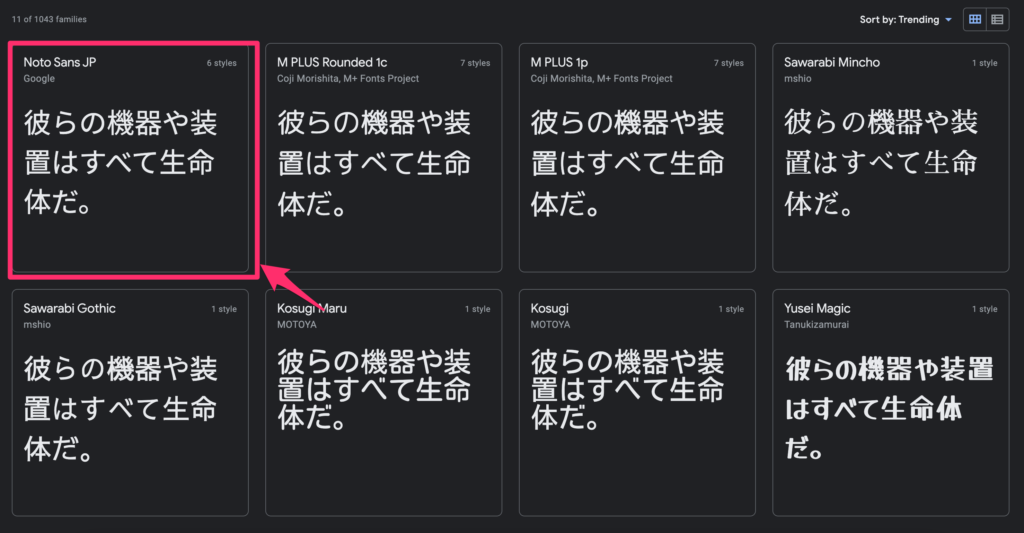
クリックするとこのような画面になります。
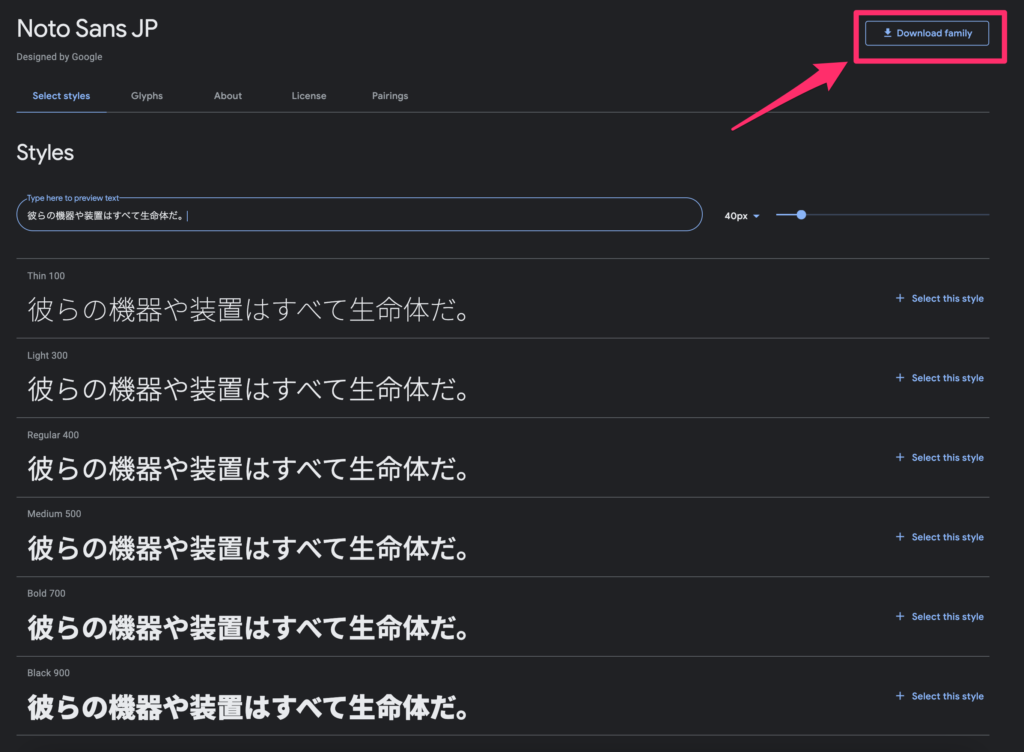
右上の「Download Family(全部ダウンロードする)」を選択することもできます。
※右にズラッとSelect this styleと個別にダウンロードするように見えますが、結局全てのスタイルをダウンロードするハメになります、、、w
ダウンロードした圧縮ファイルを回答するとこんな感じでフォントが入っています。
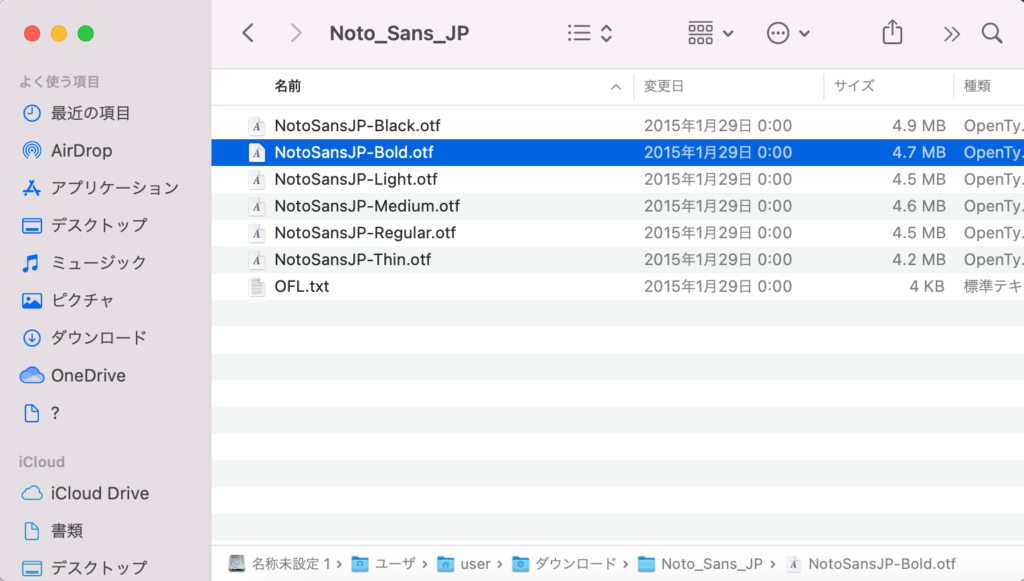
では具体的にDoodlyに日本語フォントを追加していきます。
Doodlyに日本語フォントを追加する
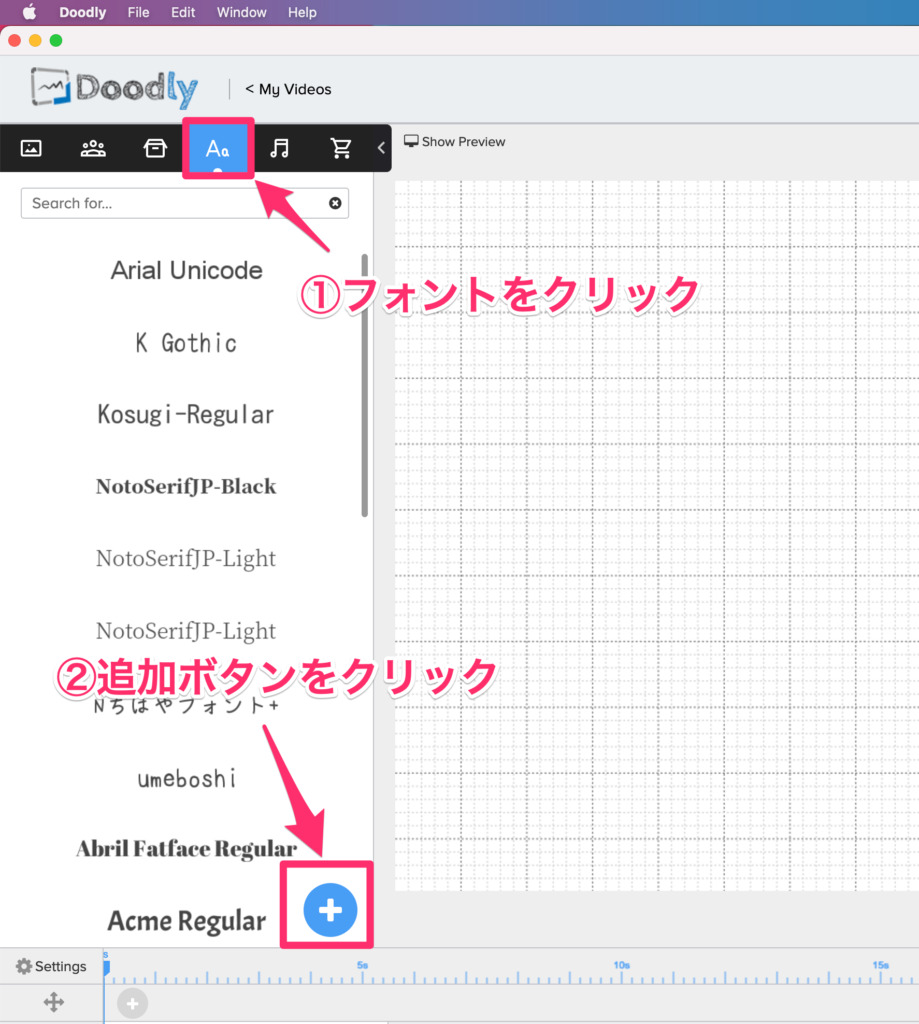
導入方法は非常に簡単です。
Doodlyのフォントメニューをクリックして、右下の追加ボタンを押します。
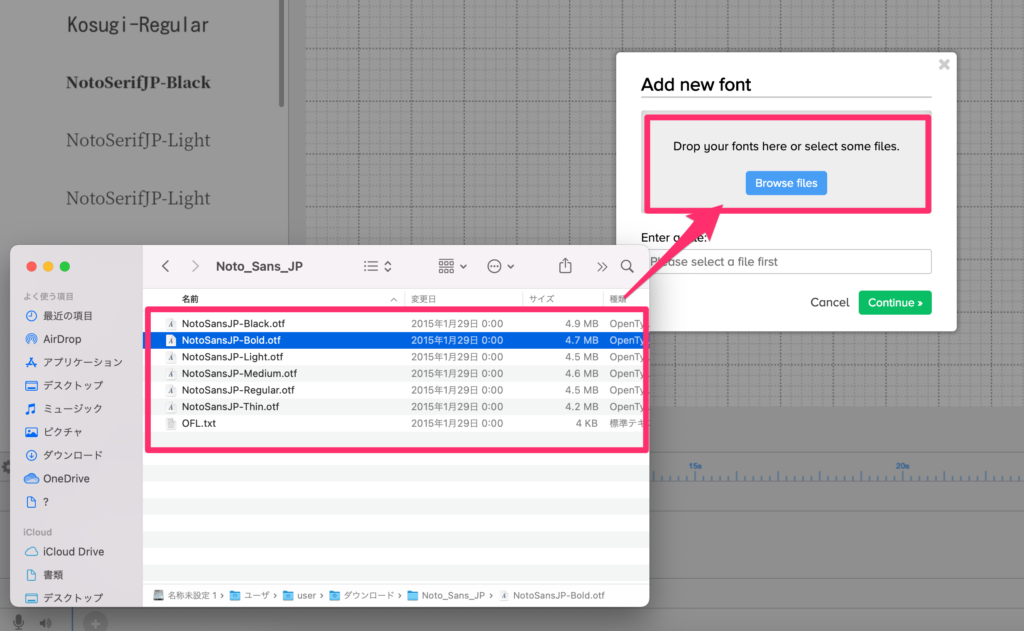
次にFinderから好きなフォントをDoodlyの「Drop your fonts here or select some files」にドラッグ&ドロップします。もしくは、全部入れてしまっても構いません。
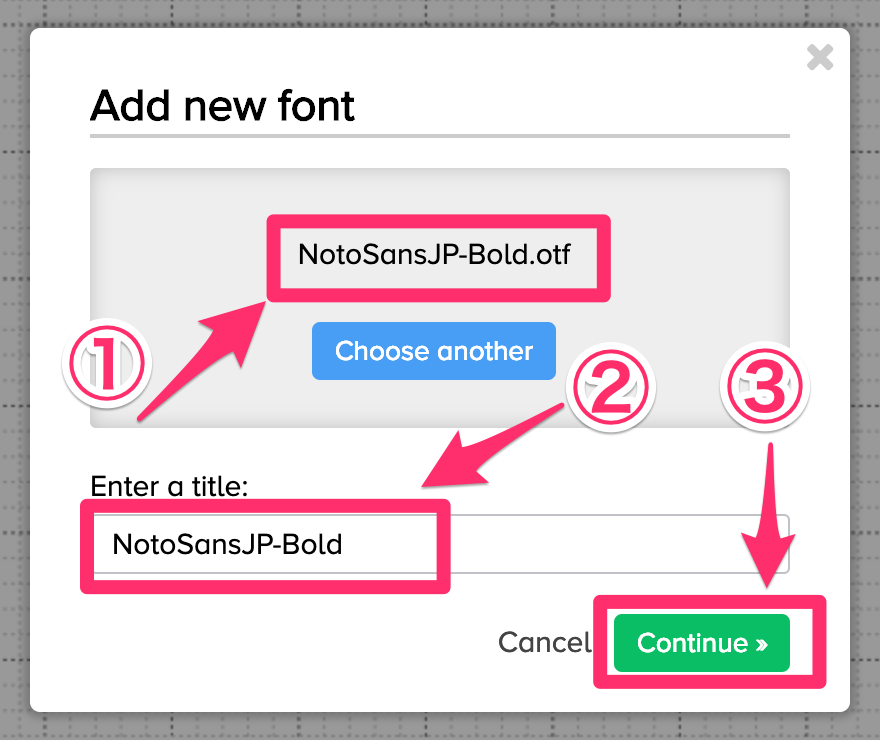
ドロップするとフォント名が表記されます。下の「Enter a title」でフォント名を変えても構いません。(基本的にはそのままでOKです)
で、OKならそのまま「Continue」を押します。
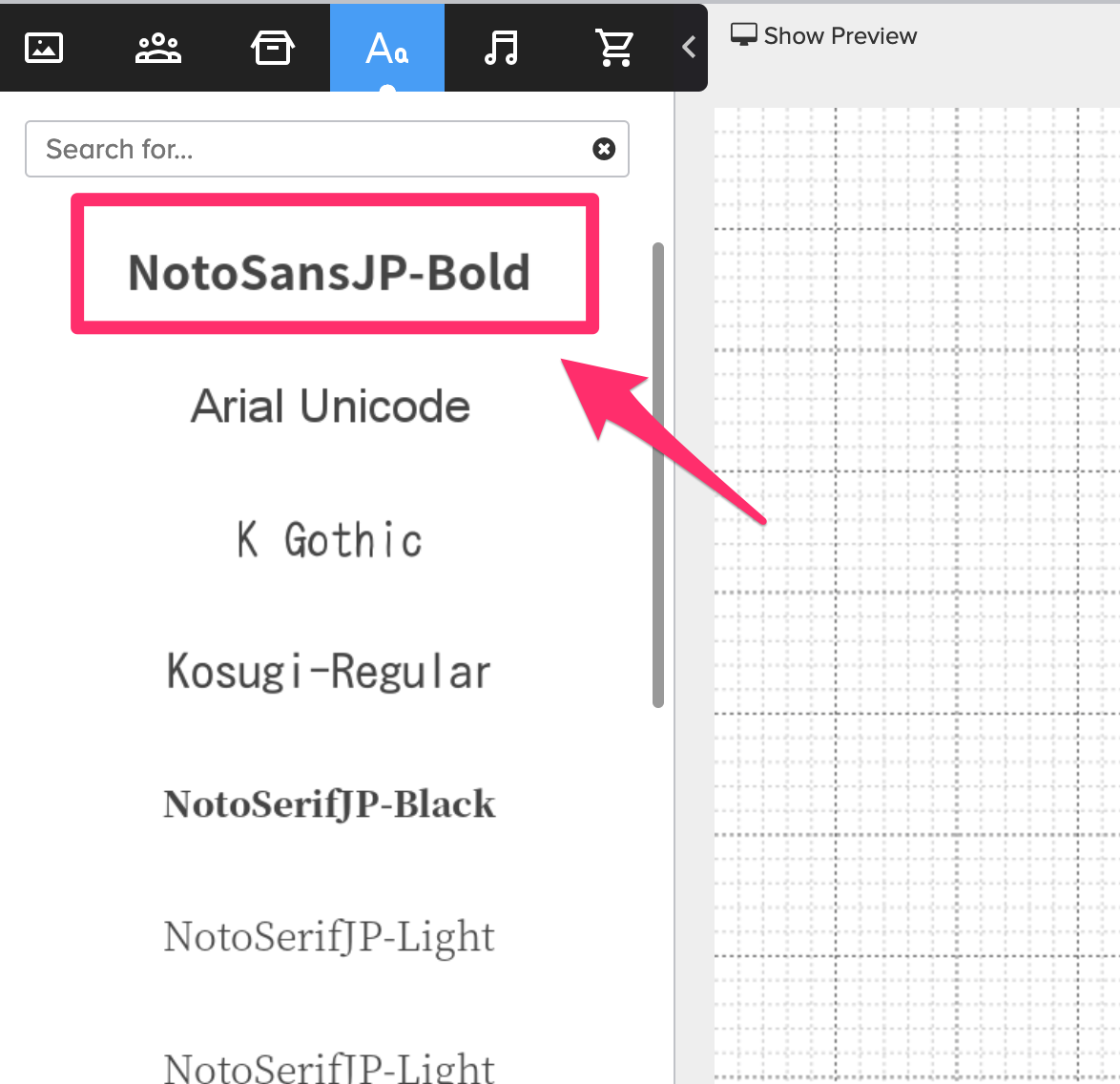
フォントリストに追加される
追加したフォントが無事フォントメニューに追加されます!
これで日本語フォントの追加は完了です!
その他のおすすめフォントは?

ネットを探せばいろんなフォントが出てきます。私も色々と探しました。特に女性でしたら柔らかみのある「Nちはやフォント+」なんかが良いかもですね。
https://welina.xyz/font/tegaki/nchif/
こちらのページからフォントはダウンロードできます。
AppleのヒラギノフォントやWindowsのメイリオは使える?
システムフォントと呼ばれる日本語フォントについては、Doodlyでは残念ながら使えません。文字化けしてしまいます。
Doodly自体は多言語対応していますが、それはGoogleフォントやNちはやフォントなどのウェブフォントだけなんです。
ただ、一般的なプレゼンテーション的なアニメーションを制作するのであれば、Googleフォントをお勧めします。
なぜGoogleフォントがいいのか?
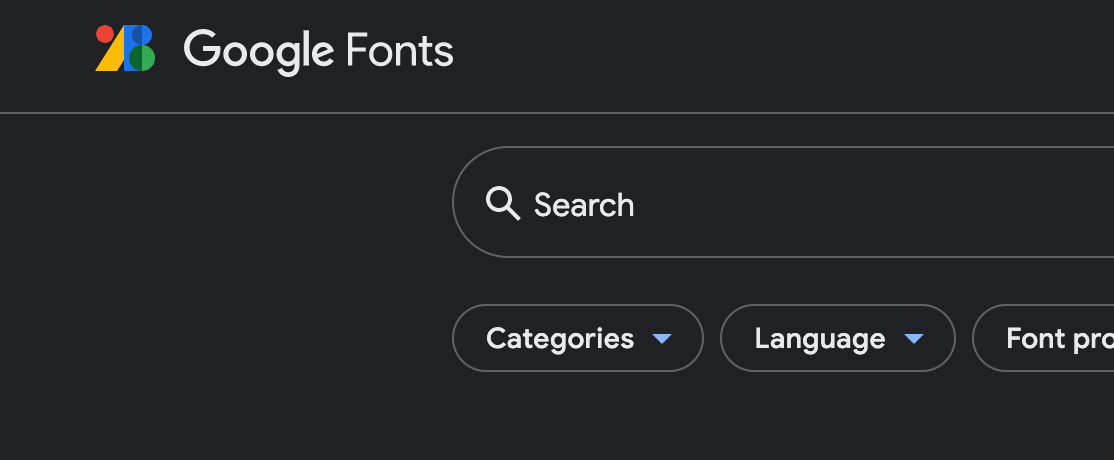
では改めてなぜGoogleフォントが良いのか。それは以下の2つです。
- 無料で使える
- デザイン性もそこそこ高い
ウェブフォントはGoogleフォント以外にも
- Adobe Fonts
- TypeSquare
などがありますが、両方とも有料フォントです。月額1000円以上を払い続ける必要があります。
しかし、GoogleフォントはAndoroidなどの端末にも使われている”読みやすいフォント”にも関わらず無料で利用することができます。
手書きっぽい<読みやすいを重視しましょう

読みやすいという要素は文字で何かを訴求する上では非常に重要なファクターになりますので、ニッチな特徴的なフォントを選ぶよりかは、デザイン性の高い王道のフォントを選ぶ方が結果につながりやすいといえます。
ぜひ王道のGoogleフォントをDoodlyに追加して視聴者に違和感のないアニメーションを提供して、お客様に価値を提供してくださいね!
ではでは!
まだDoodlyを手にしていない方は私からDoodlyをご購入いただくと以下の定価19700円の「Doodlyマスタークラス」をプレゼントします。ご購入後、問い合わせページからメールアドレスと注文番号をお知らせいただければ、確認の上コンテンツのアクセス方法についてご連絡します。
期間限定で特別なご案内です
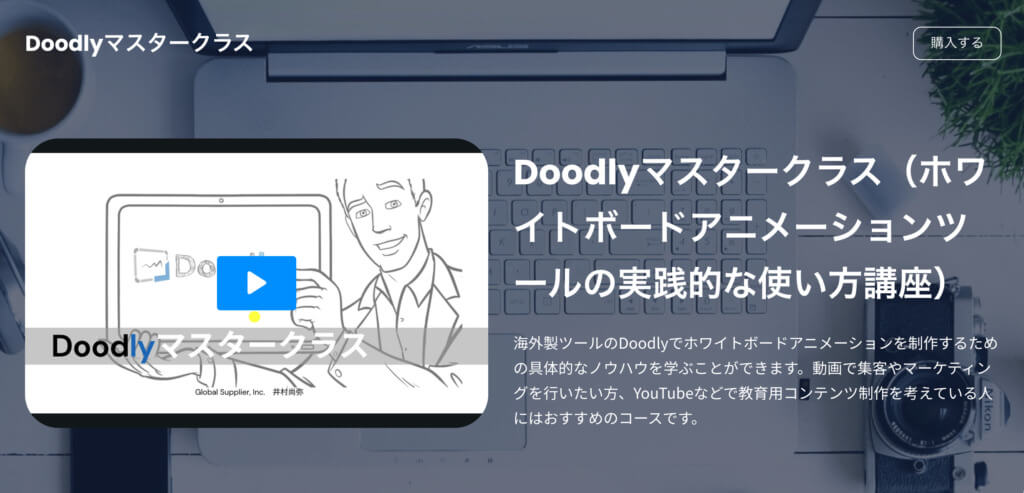
参考:Doodlyを日本語で説明したマスタークラスを公開!限定キャンペーンを開催中!
Doodlyマスタークラスを提供開始しています。このコースでは、Doodly(ドゥードゥリー)の基礎スキルおよび高度な機能も含めてしっかりと学べるように網羅的に解説しました。
このコースを最後まで見ていただければ、Doodly(ドゥードゥリー)を実用レベルで使いこなせるようになります。
VYONDに投資するよりもこのコースとDoodlyに投資して、余計なツール代金を節約してみてはいかがでしょうか?
下記ボタンから特別な大幅割引クーポンを期間限定で配布しています。ぜひご利用ください。




コメント